Най-новият Apple Watch е тук, пълен с винаги включен дисплей, вграден компас и изцяло нови дизайнерски материали. В по-голямата си част Apple Watch Series 5 е солиден ъпгрейд, но може да изпитате някои проблеми с източването на батерията извън портата.
Съдържание
- Свързани:
-
Проблеми с изтощаването на батерията в watchOS 6
- Етап 1. Прекратете сдвояването и поправете вашия Apple Watch
- Стъпка 2. Рестартирайте вашия Apple Watch
- Стъпка 3. Рестартирайте вашия iPhone
-
Получете още по-добър живот на батерията на Apple Watch Series 5
- Включете режима на театъра, докато спите
- Подобни публикации:
Свързани:
- Топ 3 функции, които ще пропуснете, ако не надстроите до Apple Watch Series 5
- Ето 4-те основни подобрения на здравето и фитнеса в watchOS 6
- Не можете да намерите компаса на вашия Apple Watch? Как да поправя
- Как да нулирате или рестартирате и Apple Watch
Проблеми с изтощаването на батерията в watchOS 6

С нов часовник идва и нова актуализация за watchOS,
в тази 6-та итерация получаваме нови циферблати, нови приложения и специален Watch App Store. Но също така получаваме грешка, която причинява серийно изтощаване на батерията на всички модели Apple Watch.Потребителите с watchOS 6 на китката си виждат до 30% от изтощаването на батерията на всеки час. Това е само три часа живот на батерията, което е значително по-кратко от 18-те часа, с които Apple може да се похвали за своя часовник.
За щастие, този проблем с изтощаването на батерията се свежда до софтуерна грешка, което го прави лесен за отстраняване с три прости стъпки.
Ако не сте актуализирали до най-новата watchOS, това би било моментът да го актуализирате, тъй като новият софтуер се справя с някои проблеми с батерията.
Етап 1. Прекратете сдвояването и поправете вашия Apple Watch
- На вашия iPhone отворете приложението Apple Watch.
- Отидете в раздела „Моят часовник“ и изберете и до вашия Apple Watch.
- Докоснете „Прекратяване на сдвояването на Apple Watch“ и потвърдете, че искате да прекратите сдвояването.
- Ако бъдете подканени, въведете вашата парола за Apple ID.
- Когато прекратяването на сдвояването приключи, следвайте подканите, за да настроите отново вашия Apple Watch и да възстановите резервното му копие от вашия iPhone.
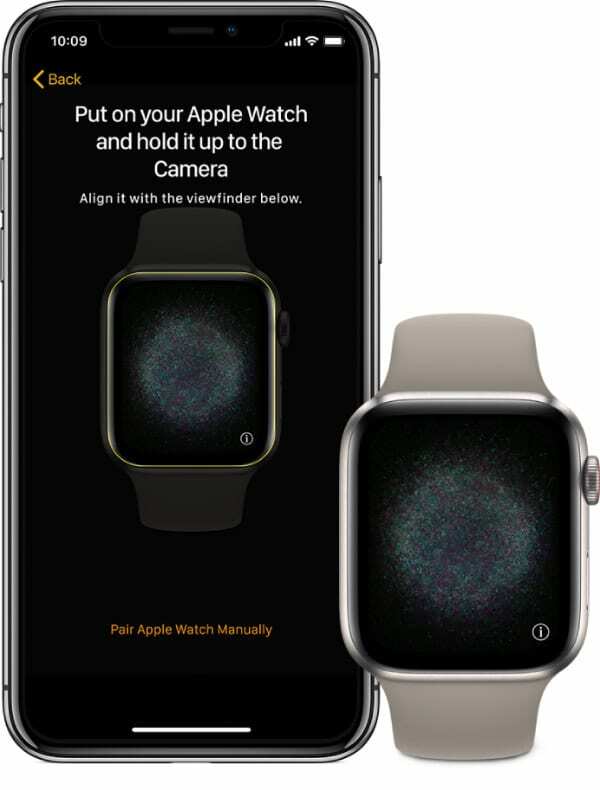
Стъпка 2. Рестартирайте вашия Apple Watch
- Натиснете и задръжте страничния бутон.
- Плъзнете, за да изключите вашия Apple Watch.
- Изчакайте 30 секунди, преди да натиснете страничния бутон, за да рестартирате часовника си.

Стъпка 3. Рестартирайте вашия iPhone
- Натиснете и задръжте страничния бутон с който и да е бутон за сила на звука.
- Когато бъдете подканени, плъзнете, за да изключите вашия iPhone.
- Изчакайте 30 секунди, преди да натиснете страничния бутон, за да рестартирате вашия iPhone.

Повечето потребители забелязаха драстично подобрение в живота на батерията си след завършване на тези стъпки. Някои Redditor казаха, че са забелязали спад на изтощаването на батерията от 30% на 5% на час. Това е много по-добре!
Ако не ви свърши работа, повторете стъпките, но направете а Вместо това принудително рестартирайте за вашия Apple Watch и вашия iPhone.
Получете още по-добър живот на батерията на Apple Watch Series 5

Ако носите своя Apple Watch Series 5 в леглото, винаги включеният дисплей може да изглежда по-скоро неудобство, отколкото подобрение. Светлината не само озарява стаята ви и блести в лицето ви, но може да използва до 20% допълнителна мощност на батерията през нощта.
Има лесно решение за това и то беше представено на гърба на Apple Watch с watchOS 3.
Включете режима на театъра, докато спите
- Плъзнете отворете Центъра за управление на вашия Apple Watch.
- Превъртете надолу и докоснете иконата на Theatre Mode, за да го включите.
- Сега вашият циферблат се изключва, освен ако не го докоснете или вдигнете китката си.
С включен режим Theatre Mode през нощта трябва да можете да спите в по-голяма тъмнина и да се събуждате с допълнително захранване на батерията.

Как се справяте с Apple Watch Series 5 и watchOS 6? Ще се радваме да чуем вашите истории в коментарите. Харесвате ли винаги включен дисплей? Спиш ли с часовник? Или ви липсва впечатляващият живот на батерията на Apple Watch Series 2?

Дан пише уроци и ръководства за отстраняване на неизправности, за да помогне на хората да се възползват максимално от технологията си. Преди да стане писател, той спечели бакалавърска степен по звукови технологии, ръководи ремонтите в Apple Store и дори преподава английски в Китай.